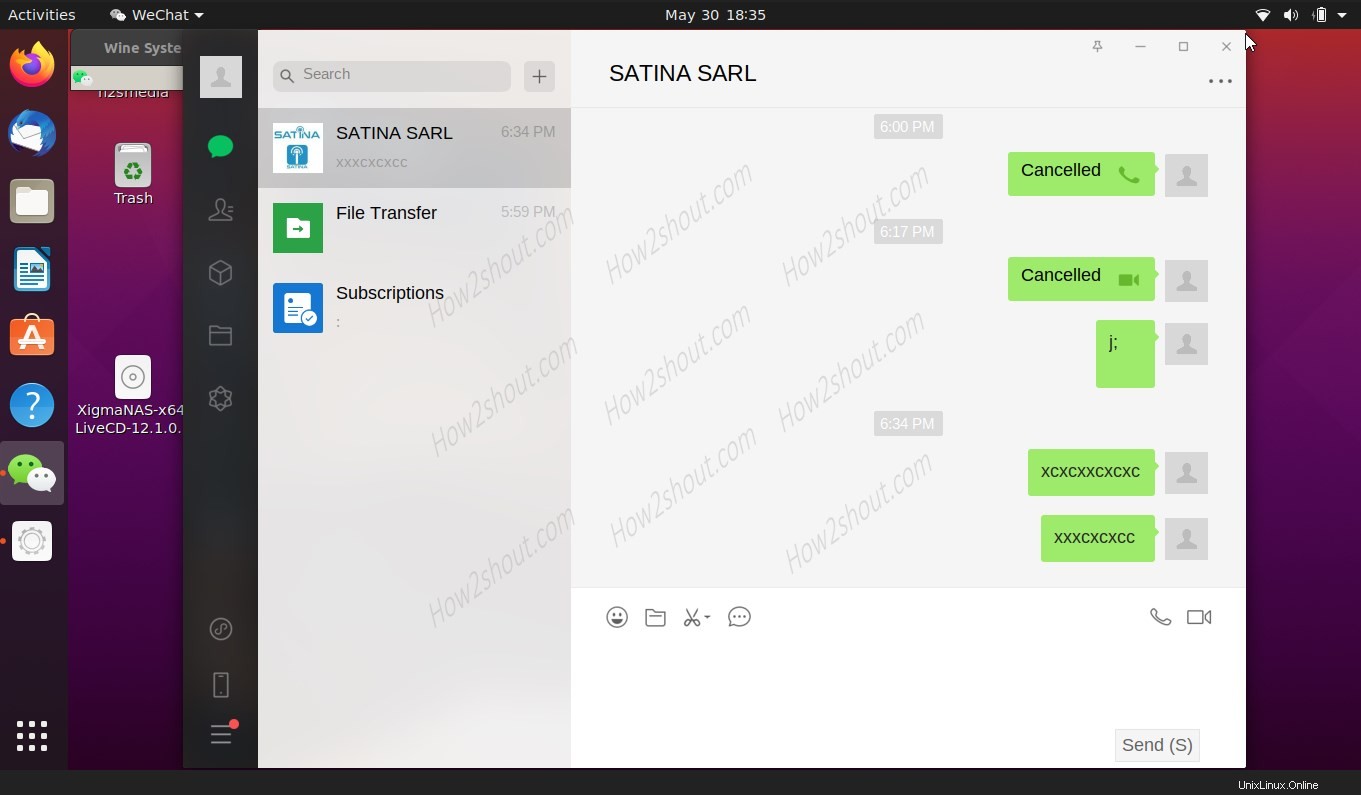WeChat è un'applicazione di chat multipiattaforma disponibile su Android, iOS, Windows e macOS. Tuttavia, l'app sviluppata dalla società cinese Tencent è disponibile per tutte le principali piattaforme inclusa un'app basata sul Web ma non per Linux. Sì, da qualche parte gli utenti che vogliono eseguire WeChat su Linux potrebbero sentirsi esclusi perché questo messenger non è disponibile per loro.
Tuttavia, il mondo open source è pieno di possibilità, quindi qualcuno ha sviluppato un'applicazione nota come Electronic-WeChat. È ospitato su Github e può essere installato su Ubuntu 20.04/19.04/18.04 e versioni precedenti. Poiché l'electronic-wechat è disponibile nel repository SNAP, quindi possiamo ottenerlo su un'ampia gamma di Linux indipendentemente dal loro sapore. Ma ora c'è un altro problema , questa app che ho menzionato non è stata aggiornata dal 2017. Pertanto, quando l'ho usata su Ubuntu si è verificato un errore. Pertanto, rimane solo un modo per installare WeChat su Linux utilizzando WINE.
Perché solo Ubuntu, possiamo usare anche altre distribuzioni come Linux Mint, Debian, CentOS, Fedora, OpenSUSE, RedHat e altro. Tuttavia, qui ti mostrerò come usarlo su Ubuntu, beh, il processo sarà quasi lo stesso anche per gli altri.
Installa WineHQ
Bene, abbiamo bisogno del livello di compatibilità di questa applicazione che ci consenta di utilizzare l'applicazione Windows, quindi prima installala. Qui abbiamo già creato un tutorial per far conoscere ai nostri lettori i comandi e il processo di installazione di Wine su Ubuntu. Tuttavia, se utilizzi Ubuntu 20, puoi seguire i passaggi seguenti. Per le versioni precedenti, segui il link.
sudo dpkg --add-architecture i386 6
wget -O - https://dl.winehq.org/wine-builds/winehq.key | sudo apt-key add -
sudo add-apt-repository 'deb https://dl.winehq.org/wine-builds/ubuntu/ focal main'
sudo apt update
sudo apt install --install-recommends winehq-stable
export WINEARCH=win64
export WINEPREFIX=~/.wine32
Qui stiamo impostando la versione di WINE per supportare 64 bit per impostazione predefinita, perché altrimenti verrà visualizzato un errore "winearch impostato su win32 ma è un'installazione a 64 bit " durante l'installazione di questa applicazione di chat.
winecfg
Spero che tu abbia già configurato WineHQ sul tuo sistema Linux. Una cosa, quelli sui display HiDPi potrebbero trovare la risoluzione predefinita dei caratteri molto piccola. Possono impostare una risoluzione dello schermo aumentata dalla scheda grafica del vino.
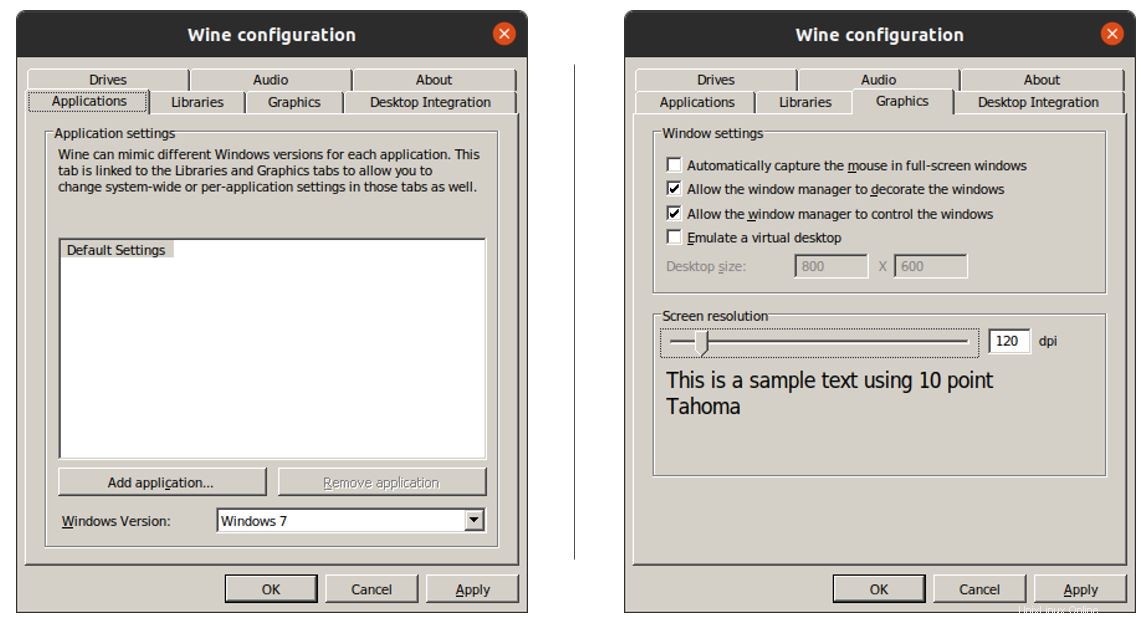
Scarica e imposta i caratteri
A volte, potresti avere un problema nella digitazione e nell'inserimento di emoji nell'app, quindi recuperali e installali
sudo apt install cabextract
sudo apt install winetricks
winetricks corefonts gdiplus riched20 riched30
Scarica WeChat su Linux
Poiché non disponiamo di una versione Linux di questo software di chat, dobbiamo quindi scaricare quella Windows. Puoi ottenerlo visitando il sito Web ufficiale di Wechat o utilizzando il comando nel tuo terminale di comando:
wget https://dldir1.qq.com/weixin/Windows/WeChatSetup.exe
Bene, il link sopra scaricherà la versione inglese dell'app, quelli che vogliono eseguire la versione cinese di Windows, dovrebbero scaricare quella dal sito ufficiale.
Installa WeChat usando Wine su Ubuntu
Una volta completata la configurazione. Sul tuo terminale di comando, digita:
wine WineChatSetup.exe
Il comando precedente aprirà la procedura guidata di installazione progettata e pensata per essere eseguita sulla piattaforma Windows.
Installazione guidata
Fai clic su Installa WeChat e segui la procedura guidata di configurazione.
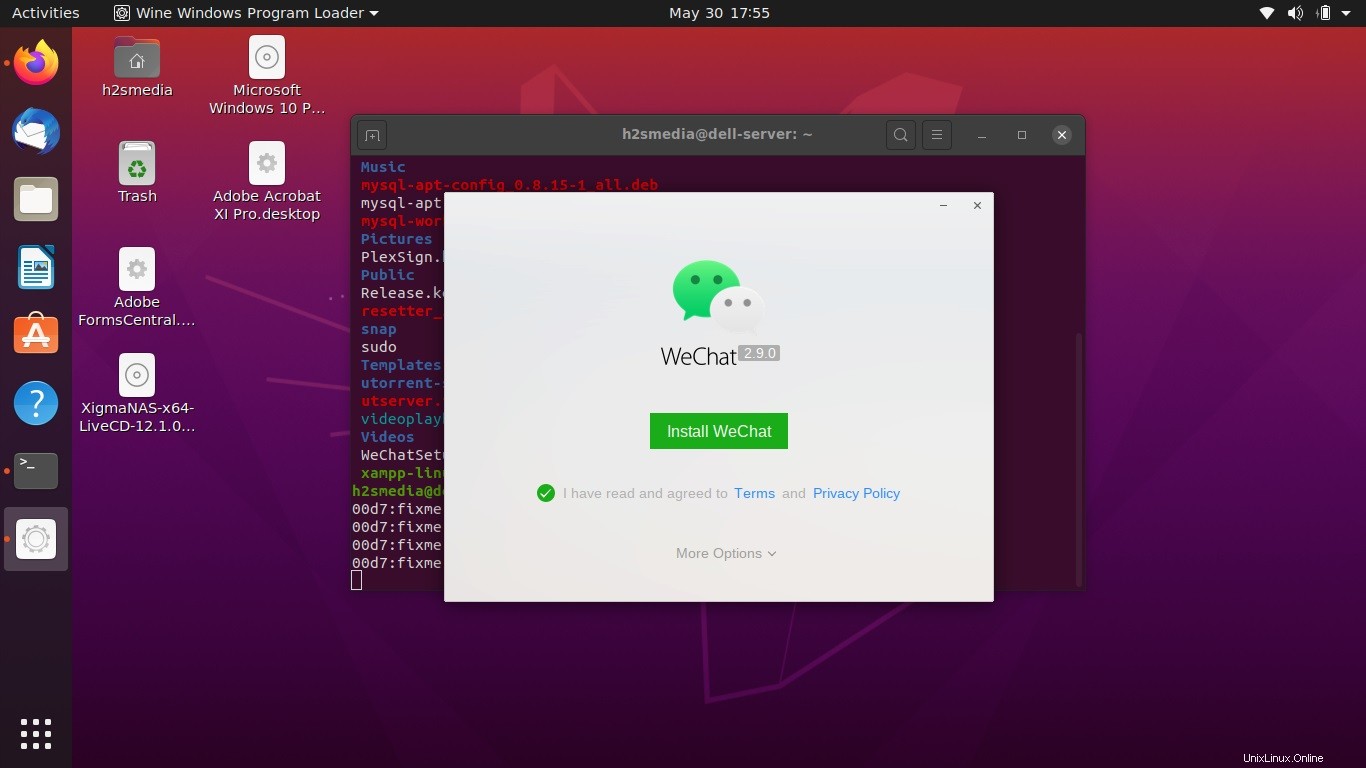
Installa WeChat
Avvia WeChat su Linux
Vai a Applicazioni e lì troverai l'icona della scorciatoia di WeChat.
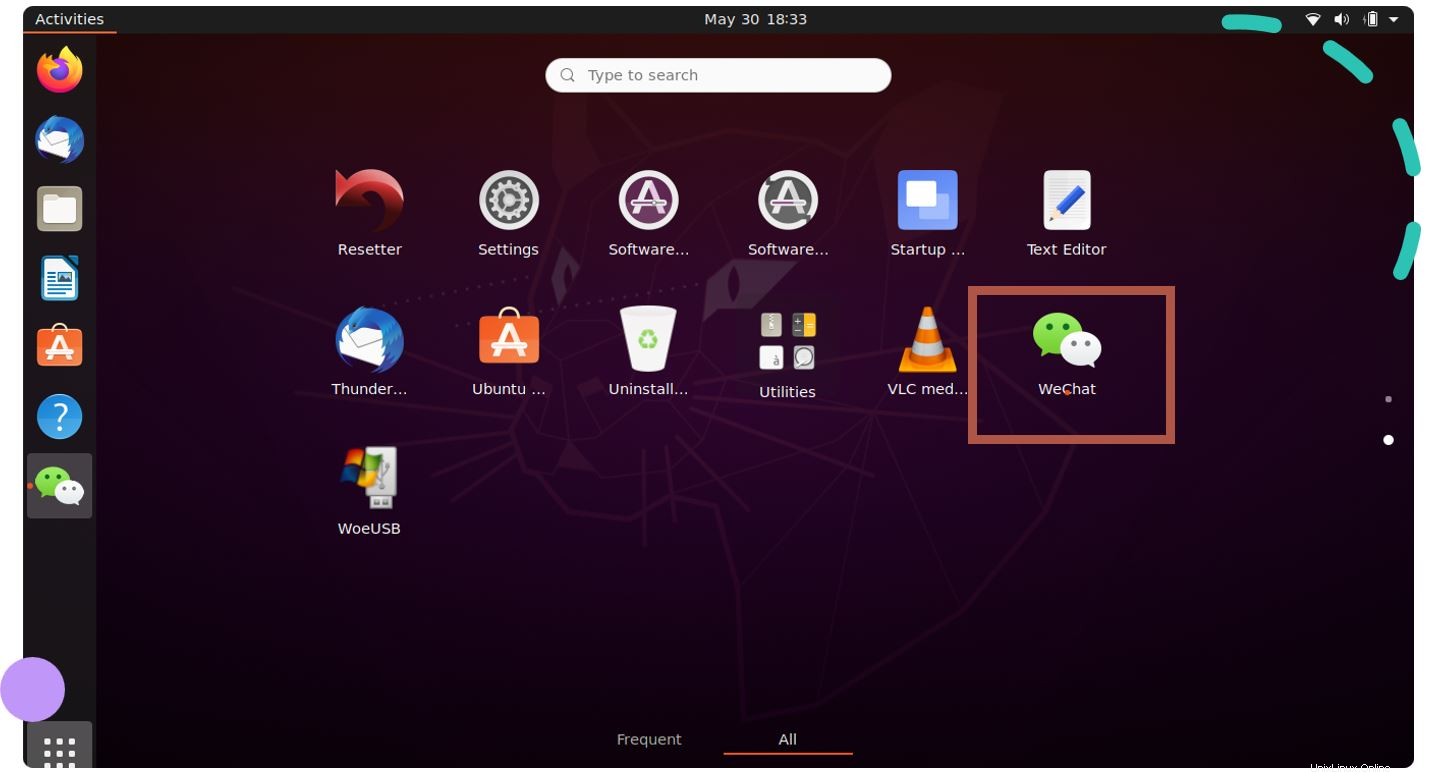
Client WeChat su collegamento Ubuntu Linux
Puoi anche usare quello fornito sul desktop, tuttavia, per questo, devi fare clic con il pulsante destro del mouse su quello. E seleziona "Consenti avvio “.
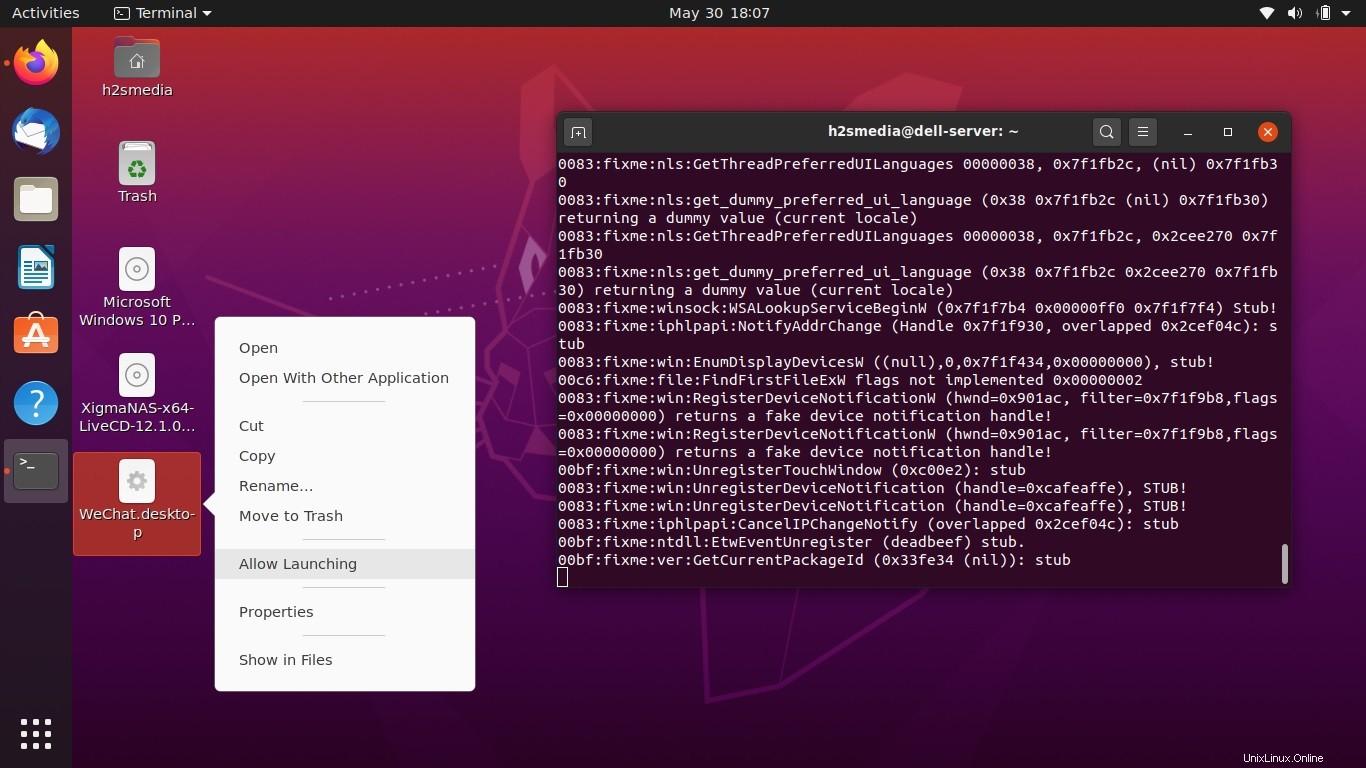
Collegamento sul desktop
Inizia a chattare
Infine, tutto è impostato e potrai accedere ed eseguire l'applicazione WeChat Windows su Linux. Tuttavia, nel mio caso, non sono stato in grado di utilizzare le emoticon. Forse lo faresti.